Ми вже висвітлювали як налаштувати PPTP VPN-сервер за допомогою Debian Linux тут, на Sysadmin Geek, однак, якщо ви вже використовуєте маршрутизатор на базі DD-WRT у своїй мережі, ви можете легко налаштувати свій маршрутизатор на роль PPTP VPN-сервера.
Конфігурація DD-WRT
Перш ніж налаштовувати сервер VPN, спершу переконайтеся, що встановлена вами версія DD-WRT включає функції PPTP VPN. Список функцій DD-WRT відображає це як "PPTP / PPTP-клієнт" на їхній діаграмі. Перевірте встановлену версію на вашому маршрутизаторі (яку ви можете побачити у верхньому правому куті на сторінках конфігурації) щодо таблиці. Якщо функція не включена до вашої збірки, вам потрібно буде прошити ваш маршрутизатор версією DD-WRT, яка включає “Клієнт PPTP / PPTP”.
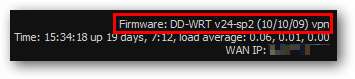
Щоб увімкнути сервер PPTP VPN, перейдіть на вкладку Служби, а потім на підвкладку VPN і виберіть опцію для ввімкнення сервера PPTP.
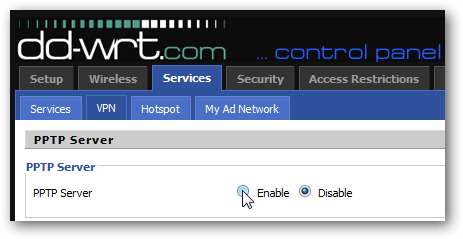
Після увімкнення з’явиться кілька раніше прихованих параметрів. Налаштуйте їх наступним чином:
- IP-адреса сервера: загальнодоступна IP-адреса маршрутизатора
- Клієнтські IP-адреси: Список локальних IP-адрес (що відповідають мережі VPN) для використання при призначенні IP-адрес клієнтам, які підключаються через VPN. У нашому прикладі ми виділяємо 5 IP-адрес (192.168.16.5, .6, .7, .8, .9) для використання клієнтами VPN.
- CHAP-Secrets: Ім'я користувача та паролі для автентифікації VPN. Формат - "користувач * пароль *" (user[space] * [space]password[space] *), кожен запис у своєму рядку. У нашому прикладі є лише одне прийняте ім’я користувача (jfaulkner) та пароль (SecretPassword1).
Ви можете переглянути детальну документацію щодо всіх цих параметрів, натиснувши посилання «Допомогти більше…» на цій сторінці праворуч від конфігурації DD-WRT.
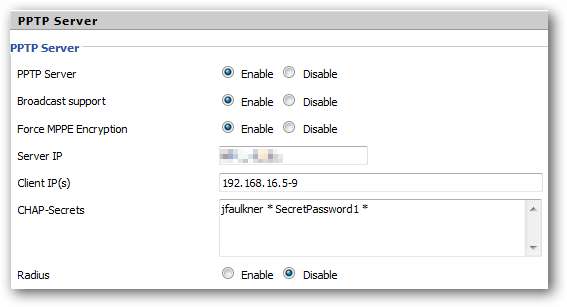
Закінчивши, натисніть кнопку Застосувати налаштування, щоб перенести конфігурацію до маршрутизатора DD-WRT, і все готово.
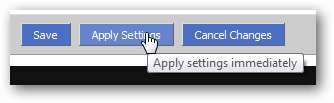
Підключення до PPTP VPN-сервера
Після налаштування маршрутизатора DD-WRT залишається просто підключити клієнтські комп'ютери до VPN. Для нашого прикладу ми покажемо, як це робиться за допомогою Windows 7 Professional.
У Центрі мереж і спільного доступу на панелі керування натисніть опцію, щоб встановити нове мережеве підключення.
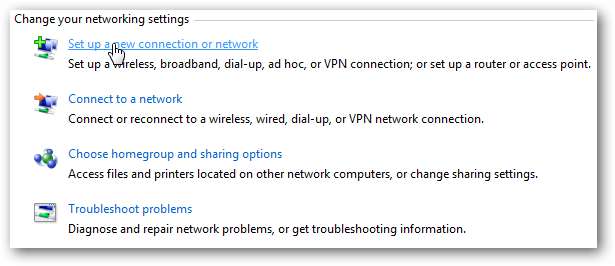
Виберіть варіант підключення до VPN на робочому місці.
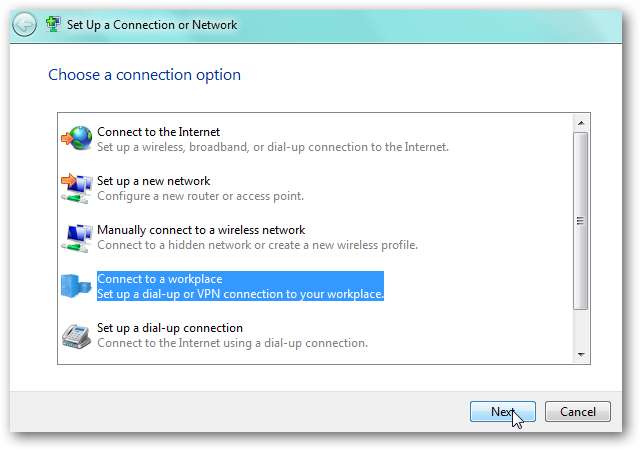
Якщо у вас є з’єднання, вони будуть відображатися тут. Для нашого прикладу ми хочемо створити нове з'єднання.
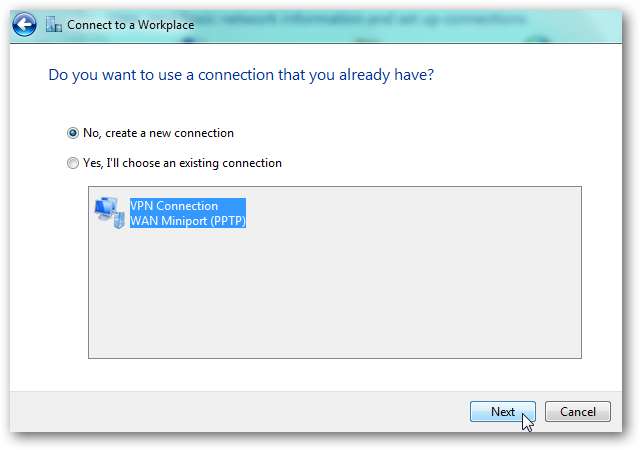
Виберіть варіант використання Інтернет-з'єднання для підключення до VPN.
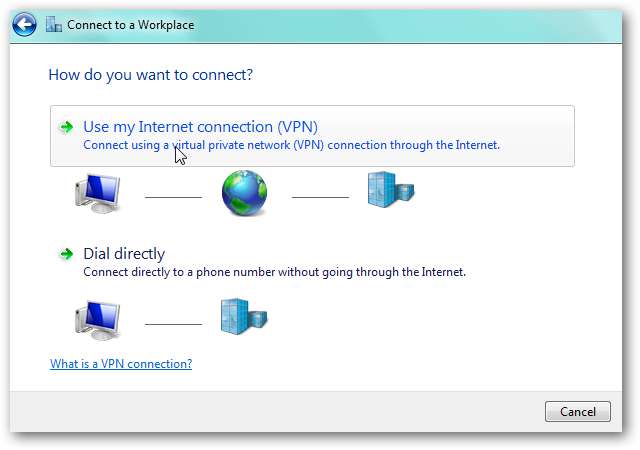
Введіть домен або IP-адресу вашого VPN-сервера (загальнодоступна IP-адреса маршрутизатора DD-WRT, налаштованого вище) і надайте назву VPN-з'єднанню.
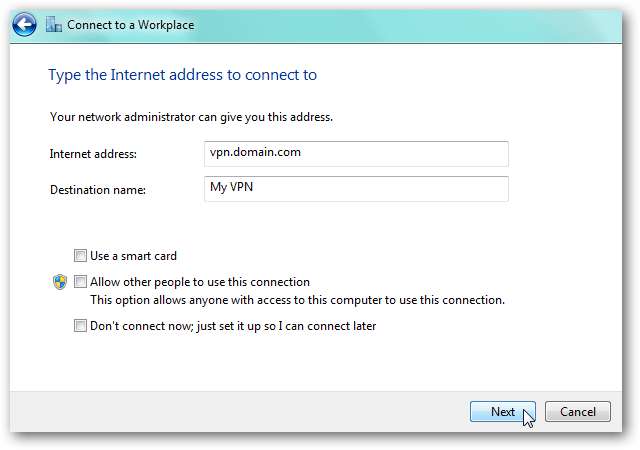
Введіть облікові дані для входу в VPN, який було налаштовано в налаштуваннях маршрутизатора DD-WRT. Клацніть Connect.
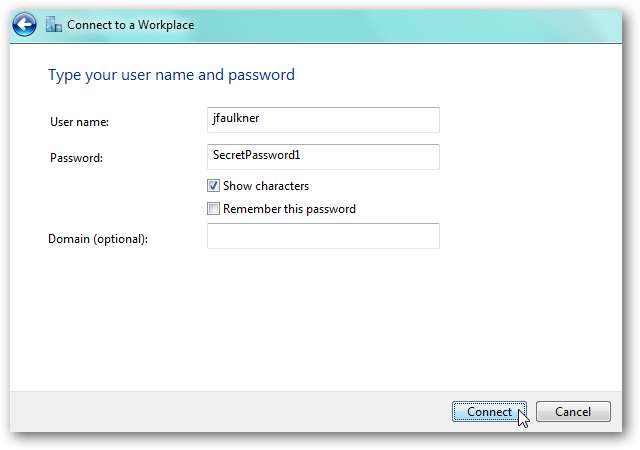
Через кілька хвилин, якщо все налаштовано правильно, вам слід підключитися до PPTP-сервера VPN на маршрутизаторі DD-WRT.
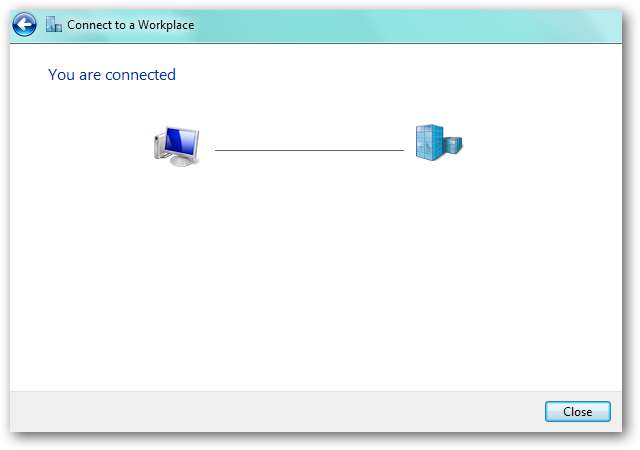
Запуск програми «ipconfig» на локальній машині повинен показати, що ви підключені як до VPN, так і до вашого існуючого Інтернет-з'єднання.
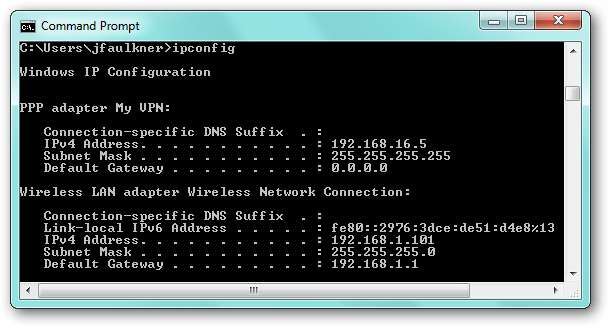
Після підключення тепер ви можете отримати доступ до всіх ресурсів VPN так, ніби ви підключені до мережі локально.







